文章转载自公众号
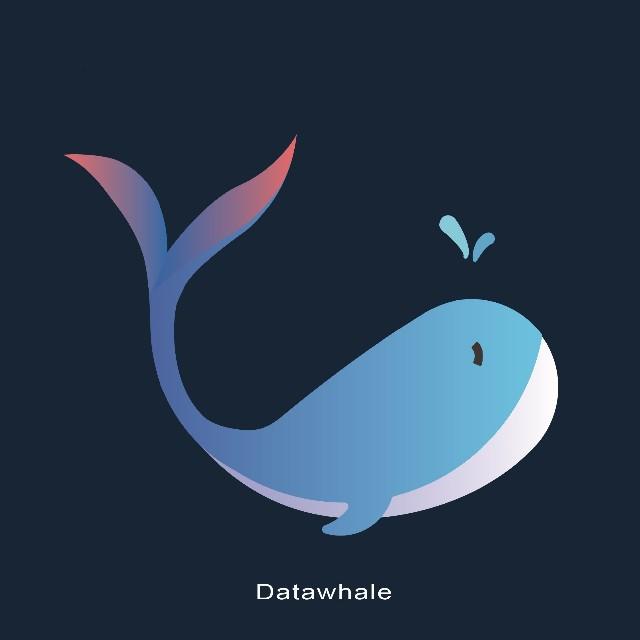
Datawhale , 作者 修远
点击上方“Datawhale”,选择“星标”公众号
第一时间获取价值内容
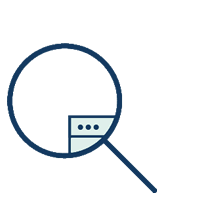
【导读】今年三月谷歌在TensorFlow开发者峰会上宣布TensorFlow 2.0 Alpha版本(内部测试版)之后,TensorFlow 2.0 Beta版本(公开测试版本)已经发布。TF2.0相比于1.x版本默认使用Keras、Eager Execution、支持跨平台、简化了API等。这次更新使得TF2.0更加的接近PyTorch,一系列烦人的概念将一去不复返。如果2019的下半年开始入坑TF,那么你将选择进入AI的最佳时机了,Tensorflow社区蓬勃发展,未来可期。接下来就给大家带来TF 2.0 Beta –Window系统下GPU版本的详细完整的安装教程。
目录
1.Anaconda
- 安装Anaconda
- 修改路径
- 修改默认浏览器
2.CUDA10.0
- CUDA安装
- cuDNN安装
- PATH配置
3.TensorFlow2.0 Beta-GPU版本安装与测试
- 确认显卡
- 测试
1. Anaconda
a. 下载
首先进入Anaconda的官网:
https://www.anaconda.com/distribution
选择Windows下Python3.7(注意:必须选择64位,因为TF不支持Python32位的)
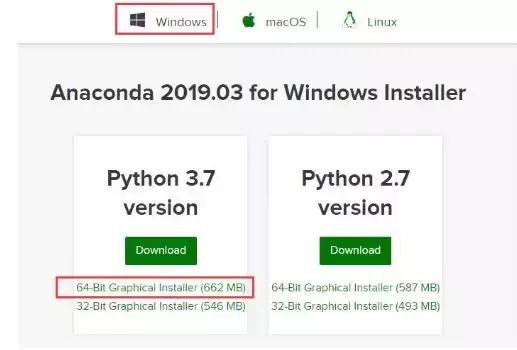
下载完成后打开,然后就是傻瓜式的安装,一路next即可。

b. 修改路径
默认地址为C盘(这是默认地址,如果你通常安装在c盘的话,可以忽略此步骤),
如果安装后没有其他的操作的话,打开.juyter文件是没有[jupyter_notebook_config.py]
打开cmd,输入
jupyter notebook --generate-config
回车,会产生[jupyter_notebook_config.py]
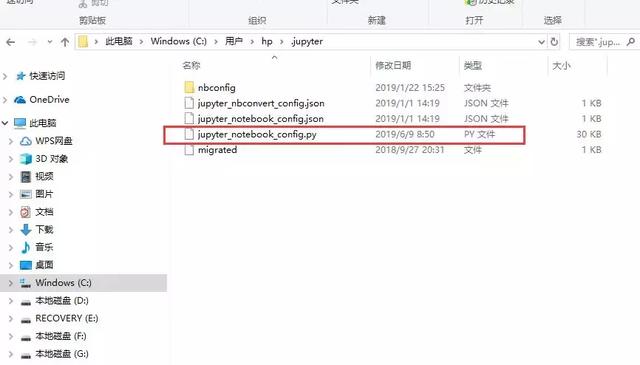
用Notepad++打开[jupyter_notebook_config.py],找到c.Notebook
建立你的新工作路径
取消注释,c前面的#要去掉
点击保存,这下就修该好了路径
cmd,输入[jupyter notebook],你就发现你的路径已更改
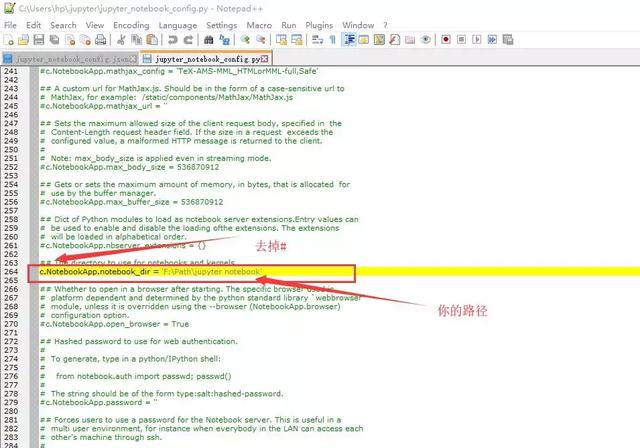
c. 修改默认浏览器
打开[jupyter_notebook_config.py]
找到你想用的浏览器路径(下面是我的浏览器路径)
打开[jupyter_notebook_config.py] 找到App.browser = '',在这行下面添加以下三行代码
import webbrowser
webbrowser.register("chrome




















 1197
1197

 被折叠的 条评论
为什么被折叠?
被折叠的 条评论
为什么被折叠?








